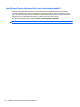User Guide - Windows 7
5 Spostamento nella schermata
È possibile spostarsi sullo schermo del computer nei modi seguenti:
●
Movimenti tattili
●
Tastiera e mouse
NOTA: È possibile collegare un mouse USB esterno (da acquistare separatamente) a una delle porte USB del
computer.
In determinati modelli, sono presenti anche speciali tasti azione o funzioni di scelta rapida sulla tastiera per
l'esecuzione delle attività di routine. In alcuni modelli potrebbe essere integrato un tastierino numerico.
Movimenti supportati dal TouchPad
Il TouchPad consente di spostarsi sullo schermo del computer e di controllare il puntatore con semplici
movimenti tattili. È inoltre possibile utilizzare i pulsanti sinistro e destro del TouchPad come i corrispondenti
pulsanti di un mouse esterno. Per esplorare lo schermo tattile (solo in determinati modelli), toccare lo
schermo direttamente con i movimenti descritti in questo capitolo.
È inoltre possibile personalizzare i movimenti e visualizzare dimostrazioni del loro funzionamento.
Selezionare Start > Pannello di controllo > Hardware e suoni > Dispositivi e stampanti > Mouse.
Tocco
Utilizzare il gesto tocco/doppio tocco per selezionare o aprire un elemento sullo schermo.
●
Puntare un elemento sullo schermo, quindi toccare con un dito l'area del TouchPad o dello schermo
tattile per effettuare la selezione. Toccare due volte un elemento per aprirlo.
Zoom manuale con due dita
Lo zoom manuale con due dita consente di aumentare o ridurre la visualizzazione di un'immagine o testo.
●
Eseguire lo zoom indietro posizionando due dita divaricate sull'area del TouchPad o sullo schermo
tattile, quindi avvicinarle.
●
Eseguire lo zoom avanti posizionando due dita vicine sull'area del TouchPad o sullo schermo tattile,
quindi divaricarle.
Movimenti supportati dal TouchPad 25